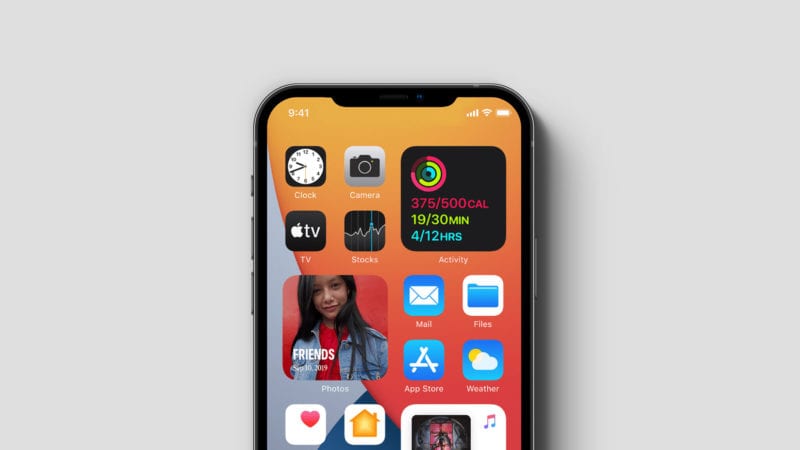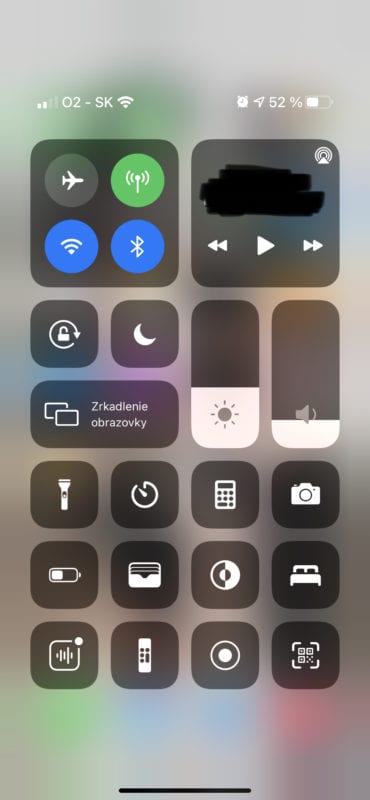Vlastný tmavý režim
Tmavý mód (z angl. Dark mode) sa v iOS túla už nejaký ten čas a dá sa ľahko zapnúť prechodom do Nastavenia -> Displej a zapnúť Tmavý mód. Ak ale chceme, aby sa dark mode aktivoval automaticky v špecifický čas, stačí mať zaškrtnutú funkciu „automaticky“ a prejsť do nastavení hneď pod touto Možnosťou. Teda sekcia „Možnosti“. Zvolí sa možnosť „Vlastný čas“ a nastaví čas. Odteraz sa Tmavý mód zapne a vypne v určený čas a nie podľa západu či východu slnka.
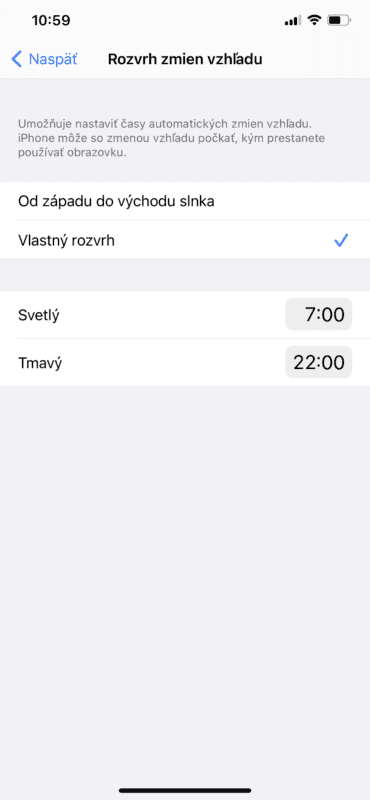
Vyhľadávanie emoji
S použitím vstavanej klávesnice Apple, môžeme teraz jednoducho vyhľadávať emoji. Prepnite na emoji časť klávesnice a v hornej vyhľadávacej lište zadajte názov emoji. Či už sa jedná o „smajlíka“, objekt alebo iné, takto si svoje emoji vyhľadáte.
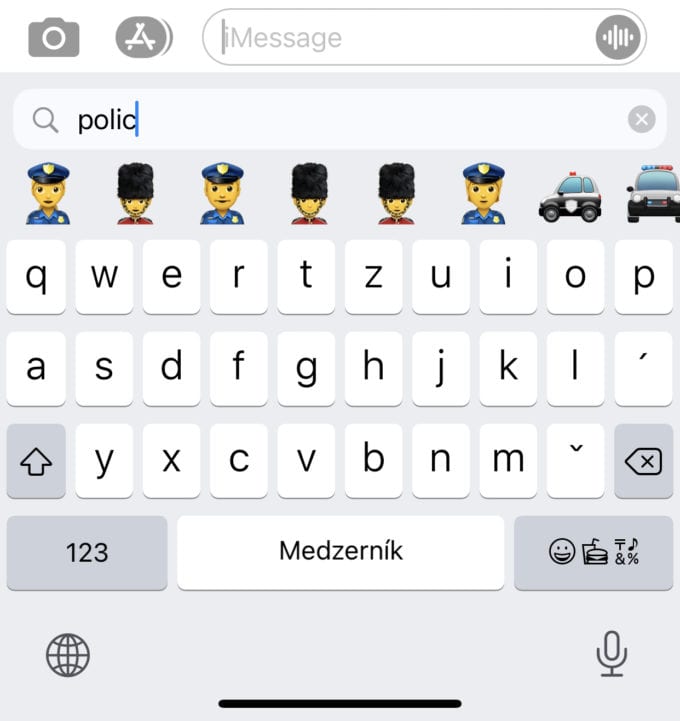
Očný kontakt pre Face ID
Navigujte do Nastavenia -> FaceTime -> Očný kontakt a funkciu zapnite. Od teraz, vždy keď budete volať FaceTime hovor, bude to vyzerať, že sa pozeráte priamo na kameru teda resp. na druhého volajúceho, aj keď sa práve pozeráte na obrazovku zariadenia a nie priamo tam, kde je kamera.
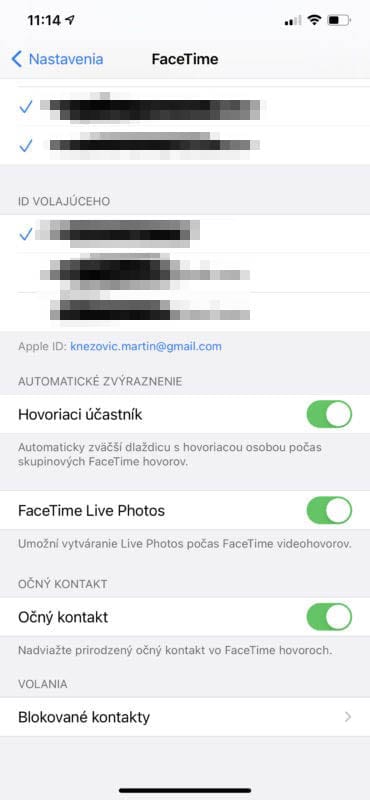
Rýchle skenovanie QR kódu
Ak chcete rýchlo oskenovať QR kód pomocou vstavanej funkcie iPhone na čítanie takýchto kódov, stačí otvoriť Ovládacie centrum iPhonu. Tu nájdeme malú ikonku QR čítania kódu a klikneme na ňu.
Tlačidlo „Burst“ fotenia
Tlačidlo na zvýšenie hlasitosti sa dá použiť na vyhotovenie „burst“ fotiek. Stačí prejsť do Nastavenia -> Kamera a zapnúť funkciu „Fotiť série tlačidlom hlasitosť +“. Odteraz, keď v apke Kamera stlačíte tlačidlo na zvýšenie hlasitosti, automaticky vytvorí sériu snímok.
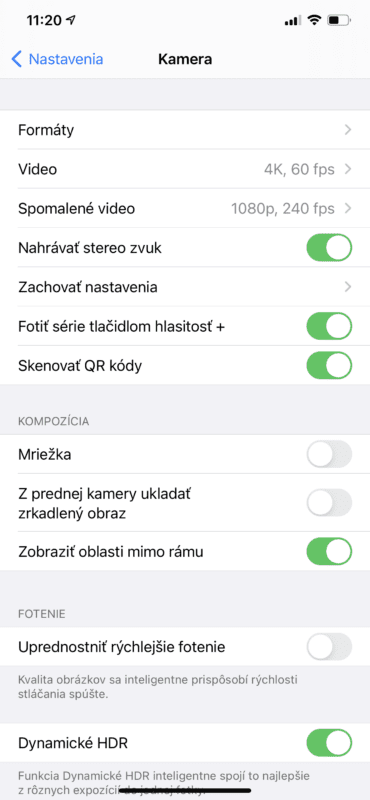
zdroj: Pocket Lint